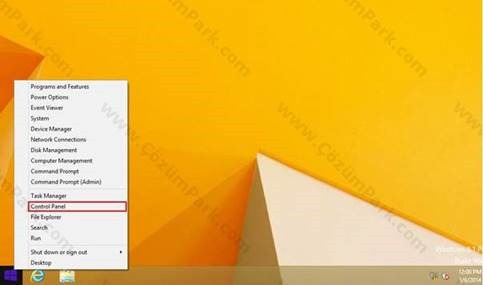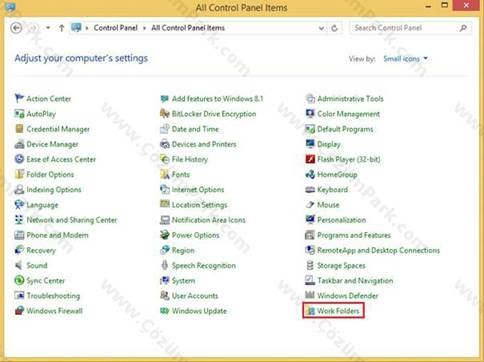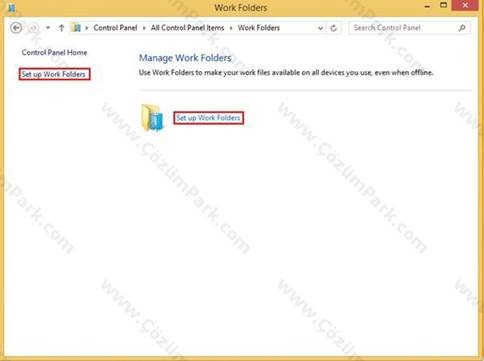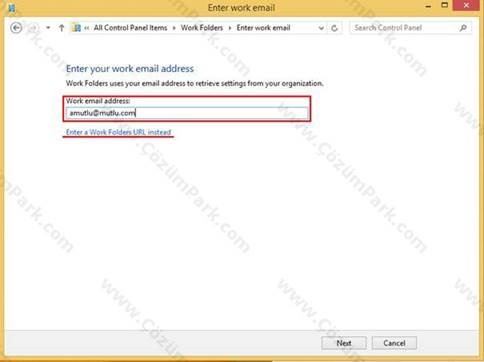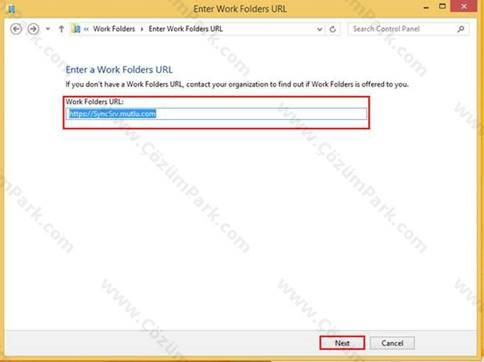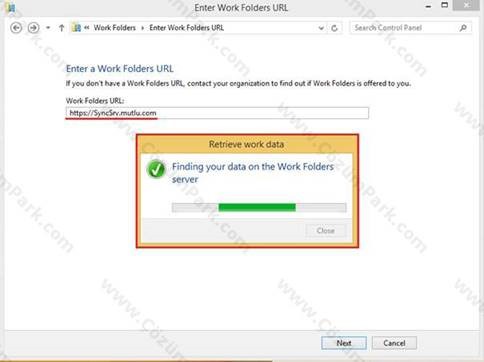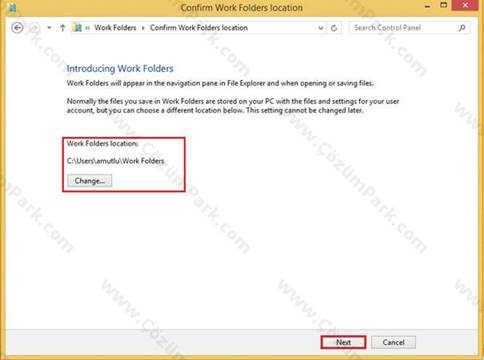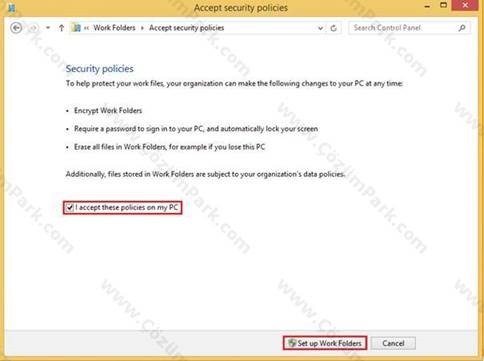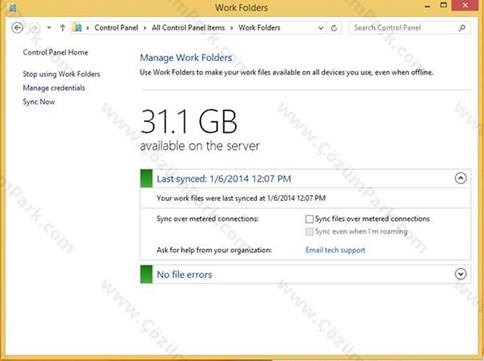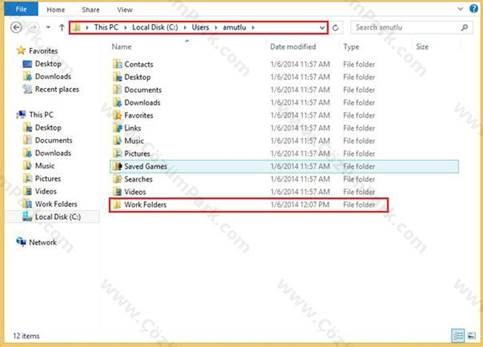Windows Server 2012 R2 Work Folders – Çalışma Klasörlerinin Windows 8.1 Clientlar Üzerinde Yapılandırılması
Windows Server 2012 R2 Work Folders serimize kaldığı yerden devam ediyoruz. Bir önceki yazımızda Work Folders Sync Share işlememelerimizi gerçekleştirmiştik. Şimdi Senkronizasyon paylaşımlarımızı istemciler üzerinde kullanım için yapılandıracağız.
Evet, arkadaşlar domain ortamımızda bulunan Windows 8.1 Client’ ımız üzerindeyiz. Work Folders yapılandırmamızı gerçekleştirmek için Start üzerinde sağ click yapıyoruz ve açılan menüden Control Panel’ e geliyoruz.
Control Panel içerinde Work Folders’ a geliyoruz. Böylelikle artık client’ ımız üzerinde yapılandırmamıza başlıyoruz.
Work Folders içerisine Set up Work Folders’ a geliyoruz ve yapılandırmaya başlıyoruz. Burada işlemleri adım adım gerçekleştireceğiz. Bir diğer client konfigürasyonumuzu GPO ile gerçekleştireceğiz.
Karşımıza gelen bu yapılandırma penceresinde, Sync Share ‘ imizi oluştururken User Folder Structure adımında belirtiğimiz User alias yahut User alias@domain yapılandırmada belirlediğimiz şekilde Kullanıcı adı veya Kullanıcı Adı@domain şeklinde bilgilerimizi giriyoruz veya alt kısımda bulunan Enter a Work Folders URL instead linkini kullanarak yapılandırma yapabilirsiniz. Ben Work Folders URL bilgisini belirterek kuruluma devam ediyorum.
Work Folders URL penceremizde IIS üzerinde eklediğimiz binding name’ imizi giriyoruz ve Next diyerek devam ediyoruz. Kullanıcı bilgilerini otomatik olarak algılayacaktır.
Work Folders Sunucumuzun binding name’ ini belirttikten sonra karşımıza gelen Retrieve work data penceresi yetkimizin bulunduğu work folders’ ımızı ve içerisinde bulunan datayı keşfediyor. Bu işlem bir kaç dakika sürebiliyor.
Introducing Work Folders penceremizde sync share folder’ ımızın barındırılacağı lokasyonu belirliyoruz. Burada default olarak “C:\Users\username\Work Folders” lokasyonunda oluşturulmakta, tabi ki bu lokasyonuChange diyerek değiştirebilirsiniz. Fakat bu pencereden oluşturulacak olan path’ i değiştirdikten sonra bir daha değiştirmezsiniz. Ben bir değişiklik yapmadan Next diyerek devam ediyorum.
Security Policies penceresinde work folderslarınızı güvenliği açısından sağlanılan güvenlik kurallarını kabul etmemiz gerekiyor. Bu pencerede work folderslar içerisinde bulunan datanın şifrelene bilirliği, Erişimlerin şifre korumalı olarak saklanılabileceğini ve Work Foldersların erişimlerinin sağlandığı cihazların herhangi bir sorundan ötürü kaybedilmesine karşı dataların güvenliğinin bu politikalar aracılığı ile sağlanacağı belirtilmektedir.
Bunun için belirtilen kuralların work folderslar üzerinde erişim sağladığımız client üzerinde kabul etmek için I accept these policies on my PC kutucuğunu işaretliyoruz ve Set up Work Folders diyoruz.
Work Folders has started syncing with this PC penceresinde Work Foldersların arka planda senkronizasyon işlemini gerçekleştirdiği ve Work Folders erişimini sağladığımız cihazlarımız üzerinde yapılan işlemlerin datalarımızın barındırıldığı sunucular üzerinde gerçekleştirildiğini belirtilmektedir. Bu pencerede Close diyerek çıkıyoruz artık.
Client’ ımız üzerinde Work Folders kurulumunu gerçekleştirdikten sonra Control Panel > Work Folders’ a geldiğiniz zaman Work Folders sunucumuzun üzerinde bulunan boş alanı, Son senkronizasyon zaman gibi bazı bilgileri görebilirsiniz.
Work Folders yapılandırmamızda konumlandırılacağı path’ i default olarak bırakmıştık. Gördüğünüz üzere konumlandırması “C:\Users\UserName\Work Folders” yapılandırma da belirlediğiniz lokasyonlardan bu Sync Share folder’ ınıza erişebilirsiniz.
Work Folders Sunucumuza geliyorum. Burada yeni bir Sync Share oluştururken belirttiğim folder’ın içerisine geliyorum ve work folders’ a bağlantı kuran userlar adına oluşturulan folderları göreceksiniz. Kullanıcıların kişisel data bilgileri kendi folderlarının içerisinde barındırılmaktadır.
Evet arkadaşlar, Clientlar üzerinde Work Folders yapılandırmamızı manuel olarak gerçekleştirdik. İlerleyen makalelerimizde GPO ile yapılandırma ve monitoring işlemlerini gerçekleştireceğiz.
Umarım sizlere faydalı olacaktır.